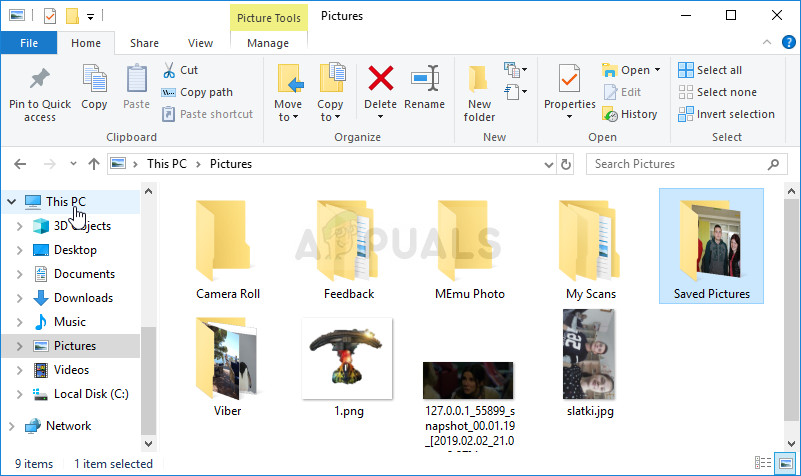'স্ক্যানিং ব্যর্থ' ত্রুটিটি উপস্থিত হয় যখন জিফর্স অভিজ্ঞতা আপনার কম্পিউটার ইনস্টল করা গেমগুলির জন্য স্ক্যান করার চেষ্টা করে তবে এটি একটি বিরক্তিকর ত্রুটি কারণ প্রোগ্রামটি যদি আপনি ইনস্টল করা গেমগুলি সনাক্ত করতে অক্ষম হয় তবে প্রোগ্রামটি বেশ অকেজো।

জিফোর্সের অভিজ্ঞতা স্ক্যান করা ব্যর্থ
এটি লক্ষ্য করা উচিত যে GeForce অভিজ্ঞতা সমস্ত গেম সমর্থন করে না। যে গেমটি পাওয়া যায় না তা আসলে সমর্থিত কিনা তা পরীক্ষা করার জন্য এটি দেখুন এই তালিকা । গেমটি যদি সমর্থিত হয় তবে এই সমস্যাটি সমাধানের চেষ্টা করার জন্য নীচে আমরা যে পদ্ধতিগুলি প্রস্তুত করেছি তা পরীক্ষা করে দেখুন!
উইন্ডোজটিতে জিফর্স অভিজ্ঞতা স্ক্যানিং ব্যর্থ হওয়ার কারণ কী?
গিফর্স অভিজ্ঞতা স্ক্যানগুলির দ্বারা পাওয়া যায় না এমন গেমগুলি অসমর্থিত হতে পারে এবং আপনার পুরো তালিকাটি পরীক্ষা করা উচিত। যাইহোক, অন্যান্য কারণগুলিও সম্ভব এবং আপনার নিজের পরিস্থিতিটি পরীক্ষা করে দেখার জন্য এবং সম্ভবত আপনার নিজস্ব পরিস্থিতি সনাক্ত করার জন্য আমরা একটি তালিকা তৈরি করার সিদ্ধান্ত নিয়েছি!
- পুরানো বা ত্রুটিযুক্ত ড্রাইভার - আপনার গ্রাফিক্স কার্ডের জন্য যথাযথ ড্রাইভার ইনস্টল করা একটি নিশ্চিত এবং সমস্যা সমাধানের সহজ উপায়, এনভিআইডিএ এবং প্রোগ্রাম ব্যবহারকারী উভয়ই মতে।
- মালিকানা বা প্রশাসকের অনুমতিগুলির অভাব - গেমটি যেখানে অবস্থিত ফোল্ডারে যদি কোনও সাধারণ অ্যাকাউন্ট অ্যাক্সেস না করা যায় বা ফোল্ডারের মালিক যদি অন্য কোনও অ্যাকাউন্ট হয় তবে আপনার সেই অনুযায়ী কাজ করা উচিত এবং নিশ্চিত হওয়া উচিত যে প্রতিটি ফোল্ডারে জিফোর্স অভিজ্ঞতার যথাযথ অ্যাক্সেস রয়েছে।
সমাধান 1: এনভিআইডিআইএ ড্রাইভারের একটি ক্লিন ইনস্টল সম্পাদন করুন
এই পদ্ধতিটি কোনও এনভিআইডিআইএ কর্মচারীর দ্বারা পরামর্শ দেওয়া হয়েছিল যখন ব্যবহারকারীরা ত্রুটি সম্পর্কে তাদের মুখোমুখি হন এবং পদ্ধতিটি আসলে প্রচুর ব্যবহারকারীদের জন্য কাজ করে। এটি সম্পাদন করা বেশ সহজ এবং এটি আপনাকে স্ক্র্যাচ থেকে ইনস্টল হওয়া নতুন উপলব্ধ ড্রাইভারের সাথে ছেড়ে দেবে যা গ্রাফিক্স সম্পর্কিত সমস্যাগুলি ঘটতে বাধা দেয়। নীচের পদক্ষেপগুলি দেখুন!
- স্টার্ট মেনু বোতামটি ক্লিক করুন, টাইপ করুন “ ডিভাইস ম্যানেজার 'পরে, এবং কেবলমাত্র প্রথমটিতে ক্লিক করে উপলভ্য ফলাফলের তালিকা থেকে এটি নির্বাচন করুন। আপনি ট্যাপ করতে পারেন উইন্ডোজ কী + আর কী কম্বো রান ডায়ালগ বক্স আনতে যাতে। টাইপ করুন “ devmgmt.msc 'ডায়লগ বাক্সে এবং এটি চালানোর জন্য ঠিক আছে ক্লিক করুন।

ডিভাইস ম্যানেজার চলছে
- যেহেতু এটি ভিডিও কার্ড ড্রাইভার আপনি নিজের কম্পিউটারে আপডেট করতে চান, তাই প্রসারিত করুন প্রদর্শন অ্যাডাপ্টার বিভাগ, আপনার গ্রাফিক্স কার্ডে ডান ক্লিক করুন এবং নির্বাচন করুন ডিভাইস আনইনস্টল করুন।

আপনার গ্রাফিক্স কার্ড ড্রাইভার আনইনস্টল করা হচ্ছে
- এমন কোনও সংলাপ বা অনুরোধের নিশ্চয়তা দিন যা আপনাকে বর্তমান গ্রাফিক্স ডিভাইস ড্রাইভারের আনইনস্টলকরণ নিশ্চিত করতে এবং প্রক্রিয়াটি শেষ হওয়ার জন্য অপেক্ষা করতে পারে।
- আপনার গ্রাফিক্স কার্ড ড্রাইভারটি সন্ধান করুন এনভিআইডিএ'র কার্ড এবং আপনার অপারেটিং সিস্টেম সম্পর্কিত প্রয়োজনীয় তথ্য ইনপুট করুন এবং ক্লিক করুন অনুসন্ধান করুন ।

এনভিআইডিএ'র ড্রাইভারদের অনুসন্ধান করা হচ্ছে
- সমস্ত উপলব্ধ ড্রাইভারদের একটি তালিকা উপস্থিত করা উচিত। প্রয়োজনীয় এন্ট্রিতে পৌঁছা পর্যন্ত আপনি নীচে স্ক্রোল করে রেখেছেন তা নিশ্চিত করুন, এর নাম এবং নামটিতে ক্লিক করুন ডাউনলোড করুন বোতাম পরে। এটি আপনার কম্পিউটারে সংরক্ষণ করুন, এটি খুলুন এবং পর্দায় প্রদর্শিত নির্দেশাবলী অনুসরণ ।
- আপনি যখন পৌঁছেছেন ইনস্টলেশন বিকল্পগুলি পর্দা, চয়ন করুন কাস্টম (উন্নত) ক্লিক করার আগে বিকল্প পরবর্তী । আপনাকে ইনস্টল করা হবে এমন উপাদানগুলির একটি তালিকা উপস্থিত করা হবে। পাশের বাক্সটি চেক করুন একটি পরিষ্কার ইনস্টলেশন সঞ্চালন বক্স এবং Next ক্লিক করুন এবং ড্রাইভার ইনস্টল করুন।

এনভিআইডিএ'র ড্রাইভারের পরিষ্কার ইনস্টল
- সমস্যাটি সমাধান হয়েছে কিনা তা পরীক্ষা করে দেখুন এবং যদি জিফোর্স অভিজ্ঞতা স্ক্যানিং সমস্যাটি এখনও উপস্থিত হয়!
সমাধান 2: প্রশাসক হিসাবে জিফর্স অভিজ্ঞতা চালান
প্রশাসকের অনুমতি নিয়ে জিফর্স অভিজ্ঞতা চালানো অনেক ব্যবহারকারীর জন্য সমস্যাটি সমাধান করতে সর্বদা সক্ষম হয়েছে। গেমগুলি যদি ফোল্ডারে ইনস্টল থাকে তবে কেবলমাত্র প্রশাসক অ্যাকাউন্টের মাধ্যমে সম্পূর্ণ অ্যাক্সেস করা যায় সে ক্ষেত্রে সমস্যাটি উপস্থিত হয়। জিফর্স অভিজ্ঞতা কার্যকর করার যোগ্য অ্যাডমিন অনুমতিগুলি প্রদান পুরোপুরি সমস্যা থেকে মুক্তি পাওয়া উচিত!
- সনাক্ত করুন জিফোর্স অভিজ্ঞতা আপনার কম্পিউটারে শর্টকাট বা এক্সিকিউটেবল এবং ডেস্কটপ বা স্টার্ট মেনু বা অনুসন্ধান ফলাফল উইন্ডোতে ডানদিকের ক্লিক করে এটির বৈশিষ্ট্যগুলি খুলুন এবং চয়ন করুন সম্পত্তি পপ আপ প্রসঙ্গ মেনু থেকে।
- নেভিগেট করুন সামঞ্জস্যতা প্রোপার্টি উইন্ডোতে ট্যাব করুন এবং এর পাশের বাক্সটি চেক করুন প্রশাসক হিসাবে এই প্রোগ্রামটি চালান ওকে বা প্রয়োগ করে ক্লিক করে পরিবর্তনগুলি সংরক্ষণ করার আগে বিকল্পটি।

প্রশাসক হিসাবে জিফর্স অভিজ্ঞতা চালানো
- নিশ্চিত হয়ে নিন যে আপনি যে কোনও কথোপকথন উপস্থিত হতে পারে যা অ্যাডমিন সুবিধাগুলি সহ পছন্দটি নিশ্চিত করতে আপনাকে অনুরোধ করবে এবং জিফর্স অভিজ্ঞতা পরবর্তী স্টার্টআপ থেকেই অ্যাডমিন সুবিধা সহ প্রবর্তন করবে Make
সমাধান 3: গেম ইনস্টলেশন ফোল্ডারগুলির মালিকানা নিন
যদি এই সমস্যাটি নির্দিষ্ট ফোল্ডারে ইনস্টল হওয়া গেমগুলির সাথে দেখা দেয় তবে গেমগুলি ইনস্টল থাকা ফোল্ডারের মালিকানা নেওয়ার চেষ্টা করা উচিত। এটি জিফোর্স অভিজ্ঞতাকে অতিরিক্ত অনুমতি দেয় এবং প্রশাসকের অনুমতি প্রদান ব্যর্থ হয়েও সমস্যাটি সমাধান করা উচিত। ফোল্ডারগুলির মালিকানা নিতে নীচের পদক্ষেপগুলি অনুসরণ করুন।
- আপনার খুলুন গ্রন্থাগারসমূহ আপনার পিসিতে প্রবেশ করুন বা আপনার কম্পিউটারে যে কোনও ফোল্ডার খুলুন এবং বাম দিকের মেনু থেকে এই পিসি বিকল্পটিতে ক্লিক করুন।
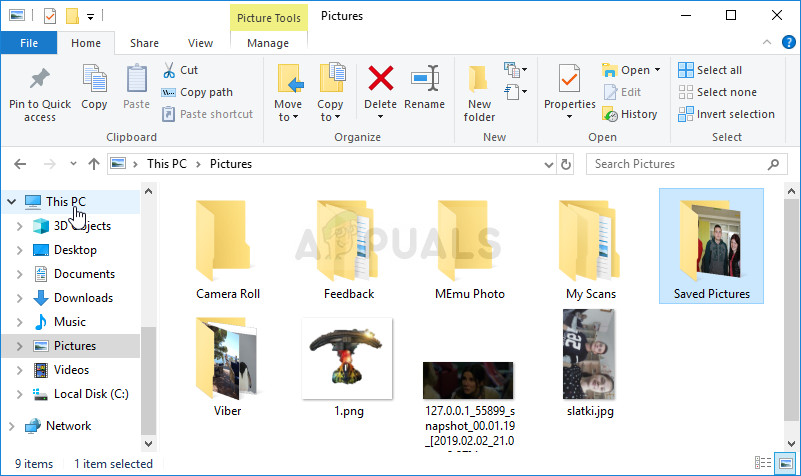
এই পিসিটি খুলছে
- গিফর্স অভিজ্ঞতার দ্বারা স্ক্যান করা যায় না এমন গেমগুলি যেখানে ফোল্ডারে চলে যান। নিশ্চিত করুন যে আপনি একটি সাধারণ পিতামহীন ফোল্ডারটি নির্বাচন করেছেন।
- আপনার মালিকানা নিতে হবে ফোল্ডার । ফোল্ডারে রাইট ক্লিক করুন, ক্লিক করুন সম্পত্তি , এবং তারপরে ক্লিক করুন সুরক্ষা ক্লিক করুন উন্নত বোতাম 'উন্নত সুরক্ষা সেটিংস' উইন্ডো প্রদর্শিত হবে। এখানে আপনার পরিবর্তন করতে হবে মালিক চাবি।
- “এর পাশের পরিবর্তন লিঙ্কটি ক্লিক করুন মালিক: 'লেবেলটি ব্যবহারকারী বা গোষ্ঠী নির্বাচন করুন উইন্ডো প্রদর্শিত হবে।

মালিক পরিবর্তন করা হচ্ছে
- অ্যাডভান্সড বোতামের মাধ্যমে ব্যবহারকারীর অ্যাকাউন্টটি নির্বাচন করুন বা আপনার ব্যবহারকারীর অ্যাকাউন্টটি সেই অঞ্চলে টাইপ করুন যা 'নির্বাচনের জন্য বস্তুর নাম লিখুন' এবং ঠিক আছে ক্লিক করুন। যুক্ত করুন সবাই
- Ptionচ্ছিকভাবে, ফোল্ডারের ভিতরে সমস্ত সাবফোল্ডার এবং ফাইলগুলির মালিক পরিবর্তন করতে, চেক বাক্সটি নির্বাচন করুন ' সাবকন্টেইনার এবং অবজেক্টে মালিককে প্রতিস্থাপন করুন ' মধ্যে ' উন্নত সুরক্ষা সেটিংস ' জানলা. মালিকানা পরিবর্তন করতে ওকে ক্লিক করুন।

অতিরিক্ত বিন্যাস
- এখন যেহেতু আপনার ফোল্ডারটির সম্পূর্ণ নিয়ন্ত্রণ রয়েছে, এখন জিফর্স অভিজ্ঞতা এই ফোল্ডারের অভ্যন্তরে থাকা গেমগুলি স্ক্যান করতে পারে কিনা তা পরীক্ষা করে দেখুন!
সমাধান 4: জিফোর্সের অভিজ্ঞতা পুনরায় ইনস্টল করুন
দেখা যাচ্ছে যে সমস্যাটি আপনার কম্পিউটারে ইনস্টল করা জিফর্স অভিজ্ঞতার সংস্করণটির সাথে বেশ নির্দিষ্ট। নীচের পদক্ষেপগুলি সম্পাদন করা নিশ্চিত করবে যে আপনি সর্বশেষতম সংস্করণ ইনস্টল করেছেন এবং উপরের পদ্ধতিগুলি সহায়তা করতে ব্যর্থ হলে সমস্যাটি দেখা বন্ধ হওয়া উচিত।
- স্টার্ট মেনুতে ক্লিক করুন এবং খুলুন কন্ট্রোল প্যানেল এটি অনুসন্ধান করে। বিকল্পভাবে, আপনি খোলার জন্য গিয়ার আইকনে ক্লিক করতে পারেন সেটিংস আপনি যদি উইন্ডোজ 10 ব্যবহার করেন।
- কন্ট্রোল প্যানেলে, নির্বাচন করুন বিভাগ হিসাবে - বিভাগ উপরের ডানদিকে এবং ক্লিক করুন একটি প্রোগ্রাম আনইনস্টল করুন প্রোগ্রাম বিভাগের অধীনে।

কন্ট্রোল প্যানেলে একটি প্রোগ্রাম আনইনস্টল করুন
- আপনি যদি সেটিংস অ্যাপটি ব্যবহার করেন তবে ক্লিক করুন অ্যাপস তাত্ক্ষণিকভাবে আপনার পিসিতে ইনস্টল হওয়া সমস্ত প্রোগ্রামের একটি তালিকা খুলতে হবে।
- সনাক্ত করুন জিফোর্স অভিজ্ঞতা কন্ট্রোল প্যানেল বা সেটিংসে সরঞ্জাম এবং ক্লিক করুন আনইনস্টল করুন ।
- এটি আনইনস্টল উইজার্ডটি খুলতে হবে তাই এটি আনইনস্টল করার জন্য নির্দেশাবলী অনুসরণ করুন।

জি-ফোর অভিজ্ঞতা আনইনস্টল করা
- আনইনস্টলার প্রক্রিয়াটি সমাপ্ত হলে ফিনিশ ক্লিক করুন এবং লগইন সংক্রান্ত সমস্যাগুলি এখনও উপস্থিত হবে কিনা তা দেখতে আপনার কম্পিউটারটিকে পুনরায় চালু করুন। আপনি সর্বশেষ সংস্করণটি ডাউনলোড করেছেন তা নিশ্চিত করুন এই লিঙ্ক । এক্সিকিউটেবল চালান এবং এটি ইনস্টল করার জন্য নির্দেশগুলি অন-স্ক্রিনটি অনুসরণ করুন।